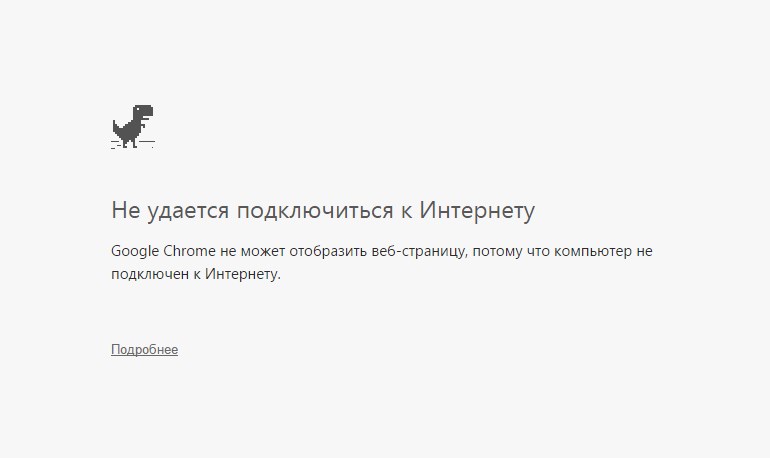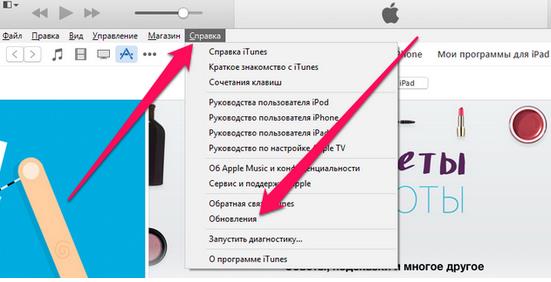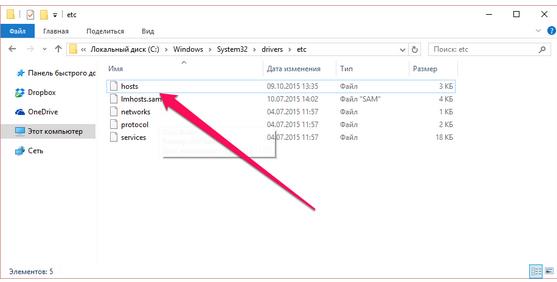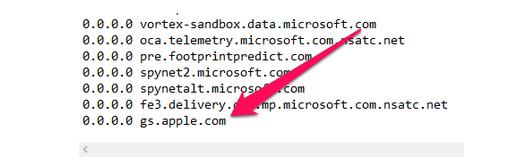- Что делать, если не удалось установить связь с сервером обновления ПО iPhone
- 1. Проверьте имеется ли у компьютера доступ к интернету
- 2. Обновите iTunes до последней версии
- 3. Переустановите iTunes
- 4. Отредактируйте файл hosts
- 5. Выполните жесткую перезагрузку iPhone
- 6. Попробуйте обновить свой iPhone на другом компьютере
- Не удается активировать iPhone
- Подготовка
- Необходимые действия
- ПО iPhone не удалось установить связь с сервером. Что делать?
- Ошибка подключения к серверу Apple ID — как исправить сбой?
- Ошибка возникает на iPhone и iPad
- На компьютере при использовании iTunes
Что делать, если не удалось установить связь с сервером обновления ПО iPhone
При обновлении iPhone, iPad и iPod touch до свежих прошивок ошибки случаются редко, однако, когда проблемная ситуация все же возникает ее решение может вызывать огромные трудности. В этой инструкции мы рассмотрим одну из наиболее часто возникающих проблем и расскажем что делать, если не удалось установить связь с сервером обновления ПО iPhone.
Ошибка с текстом «Не удалось установить связь с сервером обновления по iPhone» может возникать сразу по нескольким причинам, соответственно и для решения проблемы потребоваться могут различные действия. Ниже мы рассмотрели несколько способов борьбы с этой ошибкой.
1. Проверьте имеется ли у компьютера доступ к интернету
Да, это может звучать банально, но иногда проблема может заключаться в том, что в момент когда iTunes обращался к серверу обновления ПО Apple на вашем компьютере отсутствовало подключение к Сети. Поэтому перед тем как приступать к активным действиям лишний раз убедитесь, что на вашем Mac или PC имеется доступ к интернету.
2. Обновите iTunes до последней версии
Многие владельцы iPhone, iPad и iPod touch используют iTunes достаточно редко и новые версии мультимедийного комбайна иногда проходят мимо. А ведь именно старая версия iTunes может являться причиной ошибки при попытке обновления мобильного устройства.
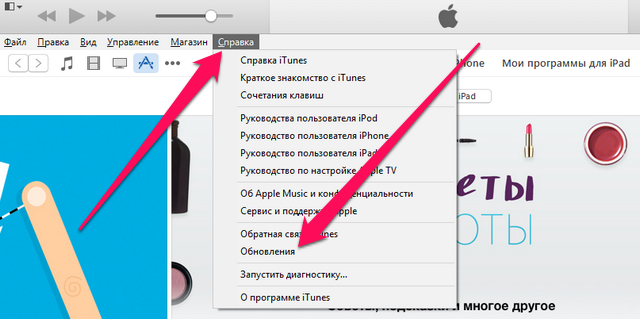
3. Переустановите iTunes
Бывают и такие ситуации, что iTunes напрочь отказывается сотрудничать, даже если пользователь обновил до последней версии. Тогда помогает лишь полная переустановка iTunes, выполняется которая следующим образом.
Удалите следующие компоненты в строго определенном порядке:
- iTunes
- Apple Software Update
- Apple Mobile Device Support
- Bonjour
- Apple Application Support (iTunes 9 или более поздних версий)
После удаления необходимо перезагрузить компьютер и загрузить финальную версию iTunes с официального сайта Apple.
4. Отредактируйте файл hosts
На компьютерах под управлением Windows проблема с недоступностью сервисов компании Apple может заключаться в зараженном вирусом файле hosts. Проверить его и при необходимости отредактировать можно следующим образом:
Шаг 1. Перейдите в папку C:\Windows\System32\Drivers\Etc
Шаг 2. Найдите файл hosts и сделайте его резервную копию
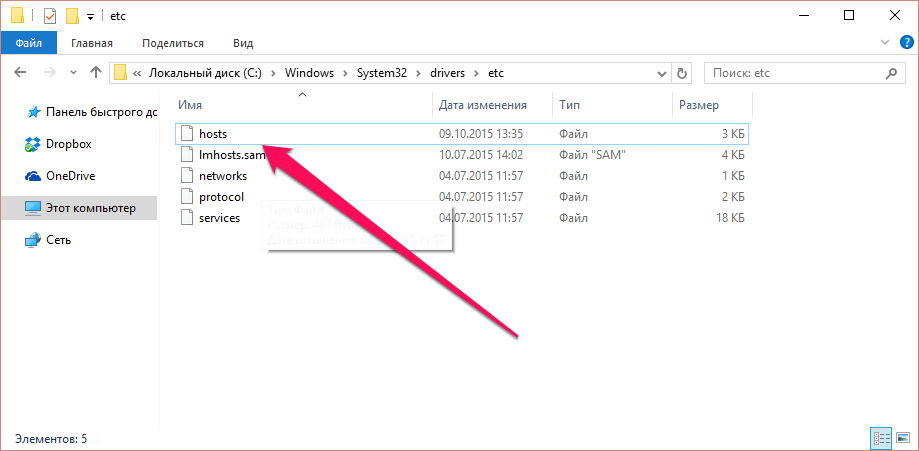
Шаг 4. Удалите из файлы hosts все строчки с содержанием адреса gs.apple.com
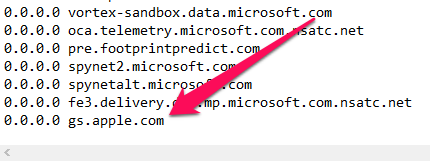
5. Выполните жесткую перезагрузку iPhone
Вполне вероятно, что проблема может быть вовсе не в iTunes, а в мобильном устройстве. Для того чтобы проверить это достаточно выполнить жесткую перезагрузку iPhone, iPad или iPod touch путем одновременного зажатия кнопок Питание и Домой в течение нескольких секунд.
Подробнее о том как выполнить жесткую перезагрузку iPhone, iPad и iPod touch вы можете узнать в этой инструкции.
6. Попробуйте обновить свой iPhone на другом компьютере
Если ничего из вышеперечисленного не помогло, необходимо попробовать обновиться до последней версии iOS используя другой компьютер.
Ну а совсем в редких случаях виновата в возникающей проблеме сама компания Apple. Ее сервера обновления ПО могут находиться в стадии технических работ, либо просто «упасть». Последнее, правда, бывает только после выхода наиболее крупных обновлений.
Источник
Не удается активировать iPhone
Узнайте, что делать, если не удается активировать iPhone или появляется уведомление о том, что сервер активации недоступен или не поддерживается SIM-карта.
Подготовка
- Что делать, если вы видите сообщение «Нет SIM-карты» или «Недействительная SIM»?
- Проверьте список на странице «Состояние системы». Если флажок рядом с названием службы «Активация устройств с iOS» не зеленый, выполните активацию iPhone позже.
- Если при активации iPhone появляется запрос на ввод пароля, введите свой пароль. (Если появляется запрос пароля, возможно, включена функция «Блокировка активации» в службе «Найти iPhone».)
Все еще нужна помощь? Прочитайте следующий раздел.
Необходимые действия
- Перезапустите iPhone.
- Если вы используете подключение по сотовой сети, попытайтесь подключиться к надежной сети Wi-Fi.
- Если на вашем устройстве iPhone отображается сообщение о том, что сервер активации временно недоступен или недоступен при попытке активации, подождите несколько минут, а затем повторите предыдущие действия.
Если вы по-прежнему не можете активировать свое устройство iPhone, попробуйте снова, но уже на компьютере. Вот как использовать эту функцию:
- Убедитесь, что вы используете последнюю версию macOS или iTunes.
- Проверьте, есть ли на компьютере подключение к Интернету.
- Используя кабель из комплекта поставки телефона, подключите iPhone к компьютеру. Найдите устройство на компьютере.
- Подождите, пока компьютер обнаружит и активирует iPhone:
- Если отображается надпись «Настроить как новый» или «Восстановить из резервной копии», это означает, что ваш iPhone активирован.
- Если на компьютере отображается сообщение о том, что SIM-карта несовместима или недействительна, обратитесь к своему оператору связи.
- Если вы видите сообщение «Информация об активации недействительна» или «Невозможно получить информацию об активации с устройства», попробуйте восстановить свое устройство iPhone в режиме восстановления.
Если активировать устройство iPhone не удастся, обратитесь в службу поддержки Apple.
Источник
ПО iPhone не удалось установить связь с сервером. Что делать?
Ошибки обновления прошивок iPad, iPhone, а также iPod touch– редкость, но эта редкость иногда может доставить массу неудобств. Поэтому, чтобы избежать трудностей в такой ситуации нужно знать основные методы решения проблемы. После прочтения основных рекомендаций и изучения распространенных ситуаций проблема связи с сервером iPhone для обновления ПО больше не будет вызывать ужаса.
Существует несколько причин, по которым пользователь видит надпись «Не удалось связаться с сервером обновления программного обеспечения iPhone». Поэтому и решение проблем имеет несколько стратегий действий. Начнем с самого банального случая.
1. Подключен ли компьютер к интернету
Да, эта ситуация сначала кажется смешной, но в реальности может встречаться случай, что при обращении iTunes к серверу обновлений iPhone действительно прервалось подключение к сети. А значит, обязательно перед выполнением более серьезных действий стоит убедиться в стабильном подключении ПК к интернету. А уже после этого переходим к следующему этапу. Связанному непосредственно с iTunes.
2. Версия iTunes
Приложение редко используется многими владельцами гаджетов от Apple, поэтому о выпуске новых версий программы становится известно только в такой ситуации – невозможности обновления прошивки. Старая версия во многих случаях не дает соединиться с сервером обновлений для ПО iPad, iPhone или iPod touch.
Решением станет только обновление версии iTunes, что сделать просто. Нужно только открыть вкладку «Справка», где будет доступен пункт «Обновления». Выбираем его, подтверждаем загрузку с дальнейшей установкой. Только после этого пытаемся повторить процедуру, и если ошибка все еще существует, переходим к следующему пункту.
3. Полная переустановка iTunes
Обновление программы до свежей версии, иногда, не решает вопрос, и iTunes продолжает отказываться загружать нужное обновление ПО. Тогда требуется пройти процедуру полной переустановки приложения, для чего нужно изначально удалить все компоненты программы. Важно соблюдать очередность, прописанную ниже:
• сначала удаляем iTunes;
• после стираем Apple SoftwareUpdate;
• следующим становится AppleMobile DeviceSupport;
• дальше удалению подлежит Bonjour;
• и в последнюю очередь, если iTunes 9 или больше версии, удаляем AppleApplication Support.
По окончанию выполнения всех этих процедур компьютер нужно перезагрузить, а дальше установить последнюю версию iTunes, представленную на официальном портале Apple. Часто это проблему решает, но если и сейчас ошибка не исчезла, тогда приступаем к более серьезным операциям.
4. Редактирование файла Hosts
Иногда на компьютерах, работающих с Windows, сервера недоступны при заражении вирусом файла hosts. Не лишним будет его проверить и отредактировать, для чего выполняем следующие 5 действий.
1. Открываем основной диск (обычно С:/), дальше переходим к папке Windows и находим там System32. Здесь открываем папку Drivers и переходим к папке Etc.
2. Находим файл hosts и делаем его копию, сохраняя отдельно.
3. Используем любой редактор для его открытия (подходит даже стандартный Блокнот).
4. Удаляем все строки, в которых есть адрес gs.apple.com.
5. Сохраняем файл и выполняем перезагрузку ПК.
Неуспешное выполнение операции потребует еще попытки решения проблемы с гаджетом, указанной в следующем пункте.
5. Жесткая перезагрузка iPhone
Проблемой может быть и сам гаджет, а не работа iTunes, поэтому можно попробовать использовать жесткую перезагрузку. Для этого нужно несколько секунд удерживать кнопки «Домой» и «Питание», что работает в iPad, iPod touch и iPhone. Можно почитать еще дополнительные материалы, чтобы понимать принцип проведения «жесткой перегрузки». Если и сейчас обновление сделать не получается, то смотрим пункт 6.
6 . Обновление на другом ПК
Все действия, описанные выше, не помогли? Тогда делаем последнюю попытку, подключив свой iPhone к другому компьютеру, где может успешно пройти процесс обновления ПО.
Крайне редкие случаи, когда проблема может быть вызвана аварийной ситуацией в Apple. Иногда сервера могут быть выключены для проведения технических работ или просто не работать по причине какой-то проблемы. Это бывает редко, а сами «падения» часто вызваны только крупным последним обновлением.
Источник
Ошибка подключения к серверу Apple ID — как исправить сбой?
Приветствую! Сегодня, сразу же после обновления iPhone (при попытке войти со своей учетной записью), я столкнулся с необычной ошибкой. Телефон мне радостно сообщил что это не возможно, и написал приблизительно следующее — «Сбой проверки, не удалось выполнить вход. Произошла ошибка подключения к серверу Apple ID». Самое интересное, что из-за этого телефон фактически превращается в обычную «звонилку», ведь невозможно пользоваться всеми сервисами Apple — в App Store не зайти, игру или приложение не скачать, iCloud тоже не активировать, ну и т.д.
Я эту напасть успешно преодолел, чего и Вам очень сильно желаю. А эта инструкция подскажет, что конкретно необходимо предпринять в данном случае и каким способом можно победить проблему. Поехали же!
Для начала советую проверить — является ли идентификатор Apple ID корректным и действительным, то есть функционирующим в данный момент. Для этого переходим по ссылке на официальный сайт и вводим данные своей учетной записи. Если она не открывается, то регистрируем новую. В случае, когда все «ок», будем искать другие причины сбоя.
Ошибка возникает на iPhone и iPad
Проблема подключения к серверам Apple может поджидать Вас уже на этапе активации. И здесь есть всего два варианта, которые можно предпринять:
- Попробовать выполнить активацию через компьютер (с использованием iTunes). Хотя и здесь могут возникать трудности, но об этом чуть ниже.
- Просто пропустить создание Apple ID и сделать это уже позже, после включения аппарата.
В случае, когда на уже загруженном устройстве не удается выполнить вход в свой Apple ID или же наоборот, вход осуществлен, но App Store и другие сервисы не работают по причине сбоя серверов, то следует обратить внимание на:
- А все ли действительно ли все нормально с этими самыми серверами Apple? Бывают такие моменты, когда в их функционировании возникают трудности. Как об этом узнать можно прочитать здесь.
- Обязательно нужно, чтобы была корректно выставлена дата и время.Укажите вручную, если автоматическое определение невозможно.
- Убедитесь, что версия iOS последняя и конечно же не является бета-версией ПО. В случае бета-тестирования Вы сознательно устанавливаете еще не «полностью готовое» ПО, поэтому ошибки очень даже возможны.
- Проверьте подключение к интернету, как при помощи Wi-Fi, так и мобильных данных. У меня, например, проблема была именно в Wi-Fi соединении — оно просто перестало работать (хотя показывало хороший сигнал) и из-за этого был сбой подключения к Apple ID. Как справиться с неработающим Wi-Fi в iPhone я уже писал, повторяться не буду.
- Сделайте жесткую перезагрузку (подробная инструкция). Это всегда полезно!
- Пробуем выйти из Apple ID (Настройки — iTunes Store, App Store — нажать на учетную запись — Выход), перезагрузить iPhone или iPad, и войти с использованием своего идентификатора заново.
- Полный сброс (удалить все) в качестве самого последнего средства. Создайте резервную копию в iCloud или на ПК в iTunes перед этим!
Кстати, джейлбрейк также может стать причиной подобных проблем. Поэтому, если предыдущее методы не помогают, и вход в Apple ID по прежнему не осуществить, избавляемся от джейла. Напомню, что сделать это правильно можно только через восстановление iPhone.
На компьютере при использовании iTunes
В редких случаях, ошибки соединения с сервером и различные сбои с Apple ID или App Store, могут возникать и во время работы с iTunes. Однако от них достаточно легко избавиться. Для этого:
- Убеждаемся в том, что компьютер подключен к интернету (глупо конечно, но все может быть).
- Антивирусы, брандмауэр и прочие защитники могут блокировать доступ к серверам Apple. Выключите их на некоторое время.
- Должна быть установлена самая последняя версия iTunes.
- Если на компьютере уже использовалась Ваша учетная запись Apple ID, то пробуем «отцепить» ее от программы. Для этого открываем iTunes — в левом верхнем углу жмем на «магазин» — деавторизовать этот компьютер. Перезагружаем ПК.
Пробуем зайти еще раз и, скорей всего, у вас получится это сделать!
Вот собственно и все действия, которые Вы можете выполнить для борьбы с ошибкой подключения к серверам Apple ID. Да:
- Их достаточно много.
- Для того, чтобы «победить» проблему придётся попробовать абсолютно все варианты.
- Но… самое главное — они действительно работают!
Источник